WPS演示插入TXT大纲文件的方法
时间:2023-07-25 11:03:17作者:极光下载站人气:67
很多小伙伴想要知道如何在wps演示文稿中将TXT大纲文件添加进来,其实操作方法十分的简单。目前大家对WPS这款办公软件已经是不陌生了,很多时候我们需要使用该办公软件进行文档、表格以及PPT的编辑和制作,有些时候我们在进行PPT的制作时,想要将TXT大纲文件添加到幻灯片中,那么我们就需要在新建幻灯片的窗口中选择从文字大纲导入就好了,导入的大纲文字内容是按照段落独占一张幻灯片页面的,下方是关于如何使用WPS演示文稿插入TXT大纲文件的具体操作方法,如果你需要的情况下可以看看方法教程。
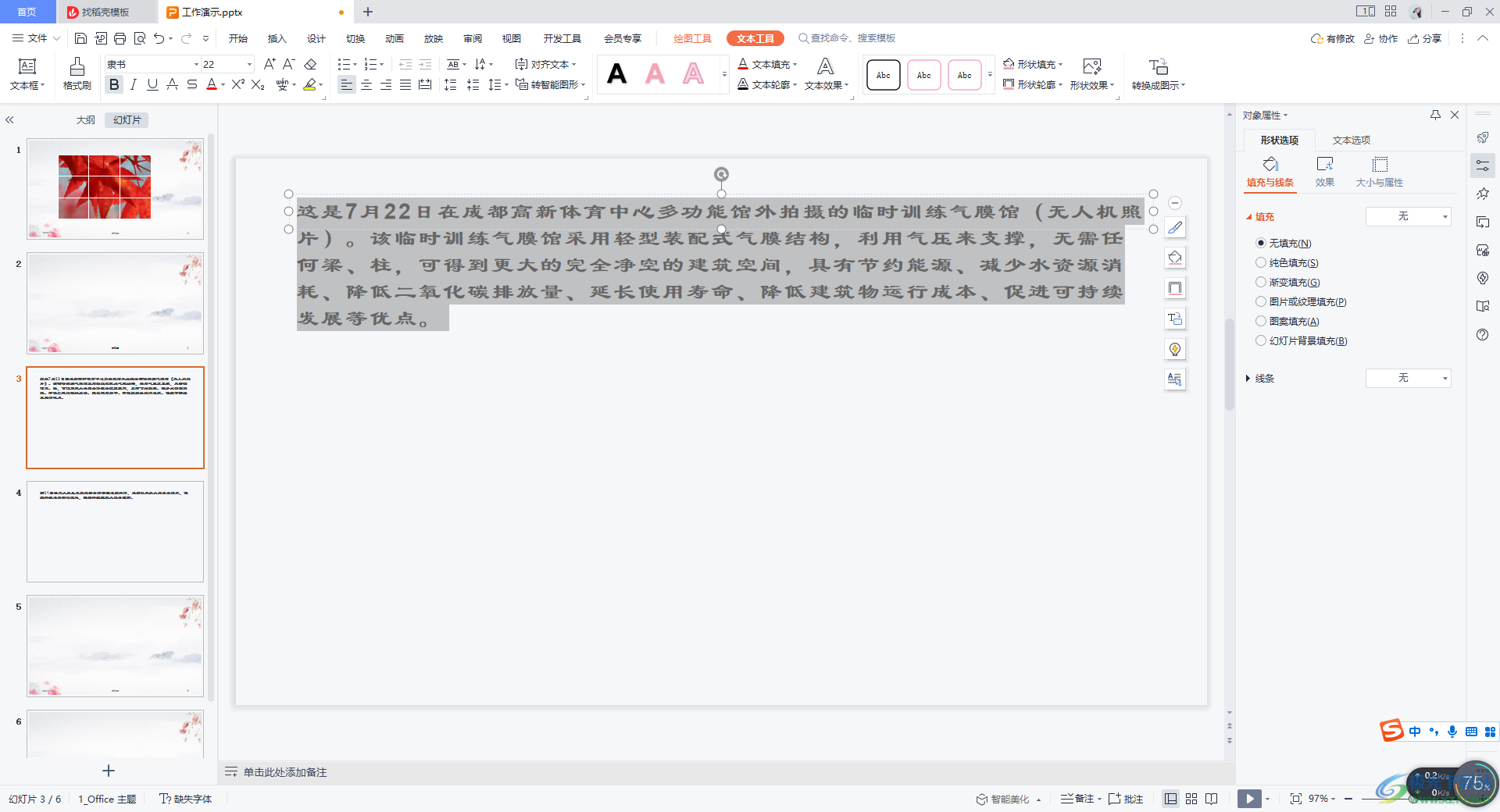
方法步骤
1.首先,我们需要将幻灯片打开,这里我们选中一张空白的幻灯片,之后点击【插入】,将【新建幻灯片】旁边的下拉图标点击打开。
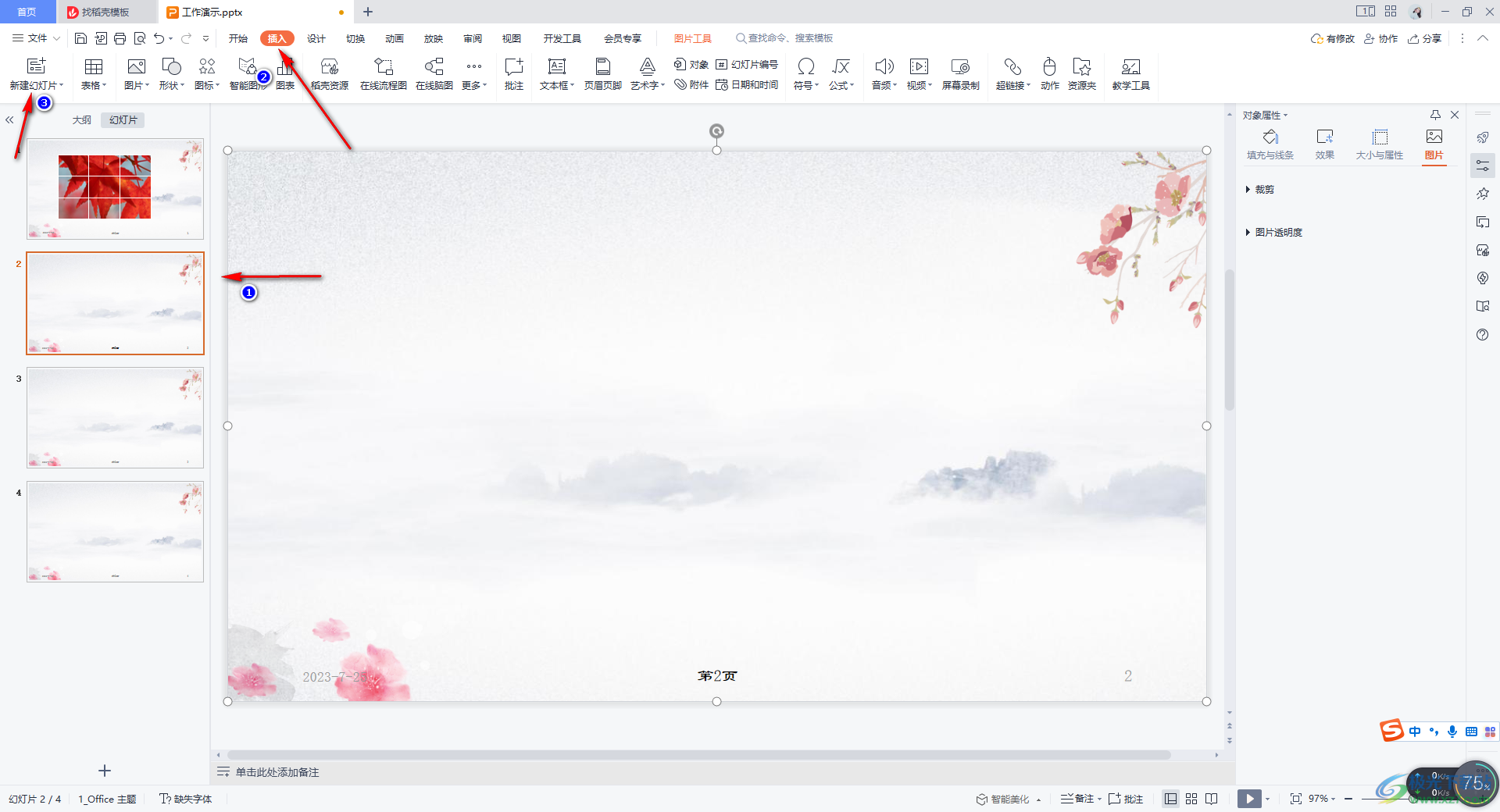
2.这时在打开的窗口中,我们需要点击底部的【从文字大纲导入】选项。
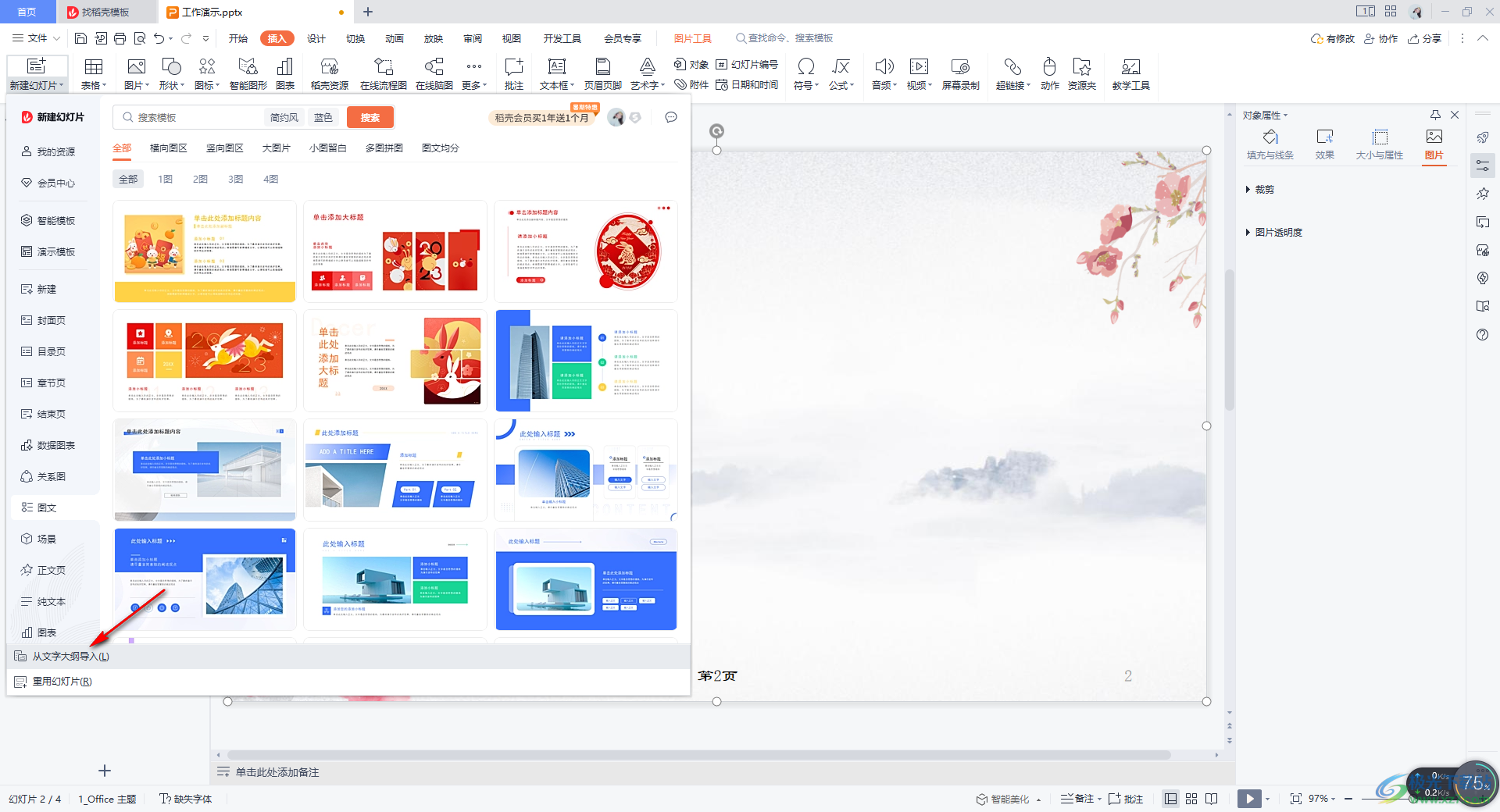
3.随后就会打开本地文件夹页面,在该页面中将需要进行插入的TXT大纲文件选中,之后点击【打开】按钮进行添加。
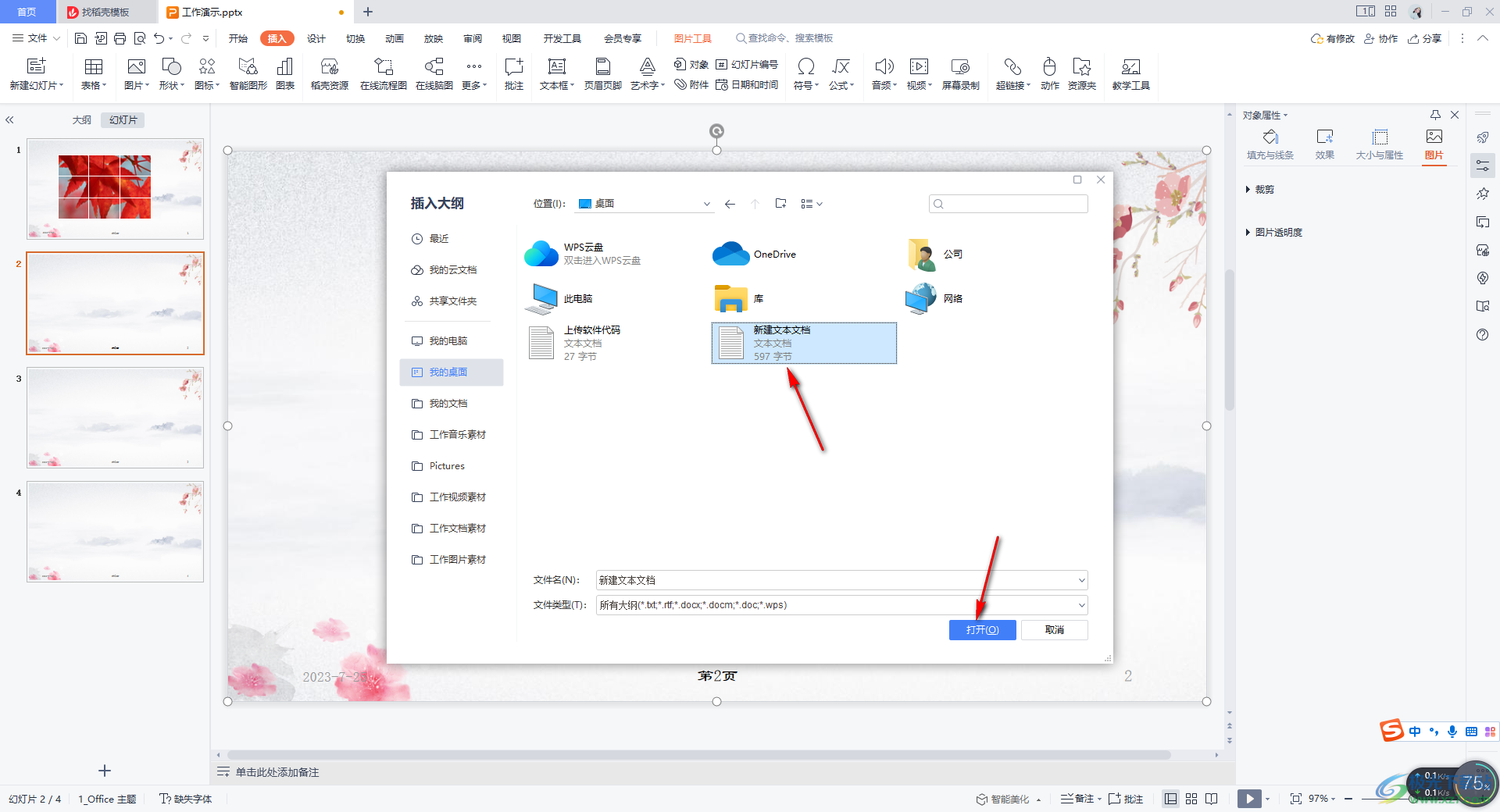
4.这时你可以看到添加到幻灯片中的TXT大纲文件是按照段落独占一个幻灯片页面的,且刚刚我们选中的幻灯片是不会插入大纲文件,而是从选中的幻灯片页面后面进行自动插入幻灯片来显示TXT大纲文件内容。
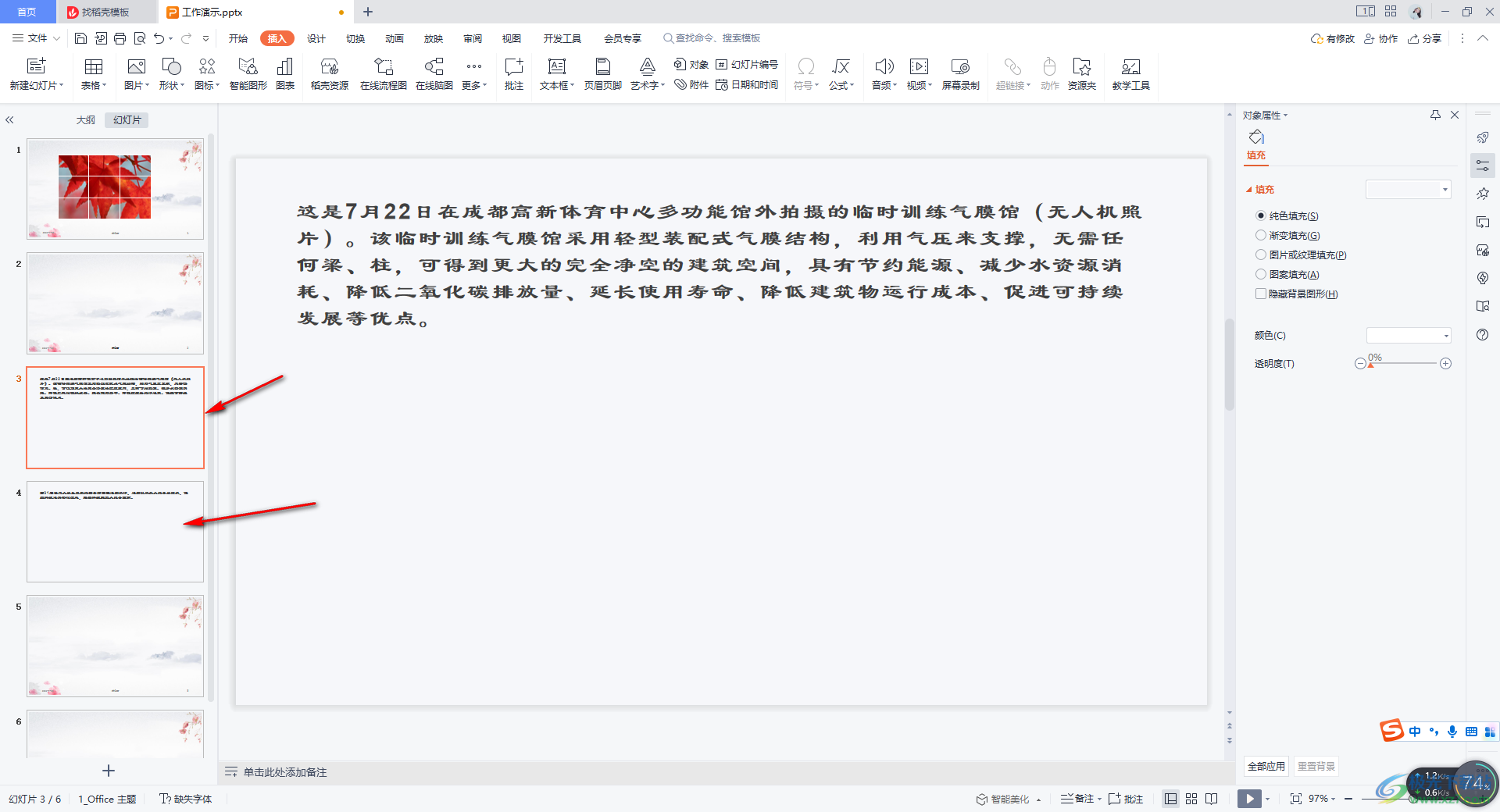
5.你也可以为添加的大纲文件文字进行字体、颜色以及字号等参数的设置。
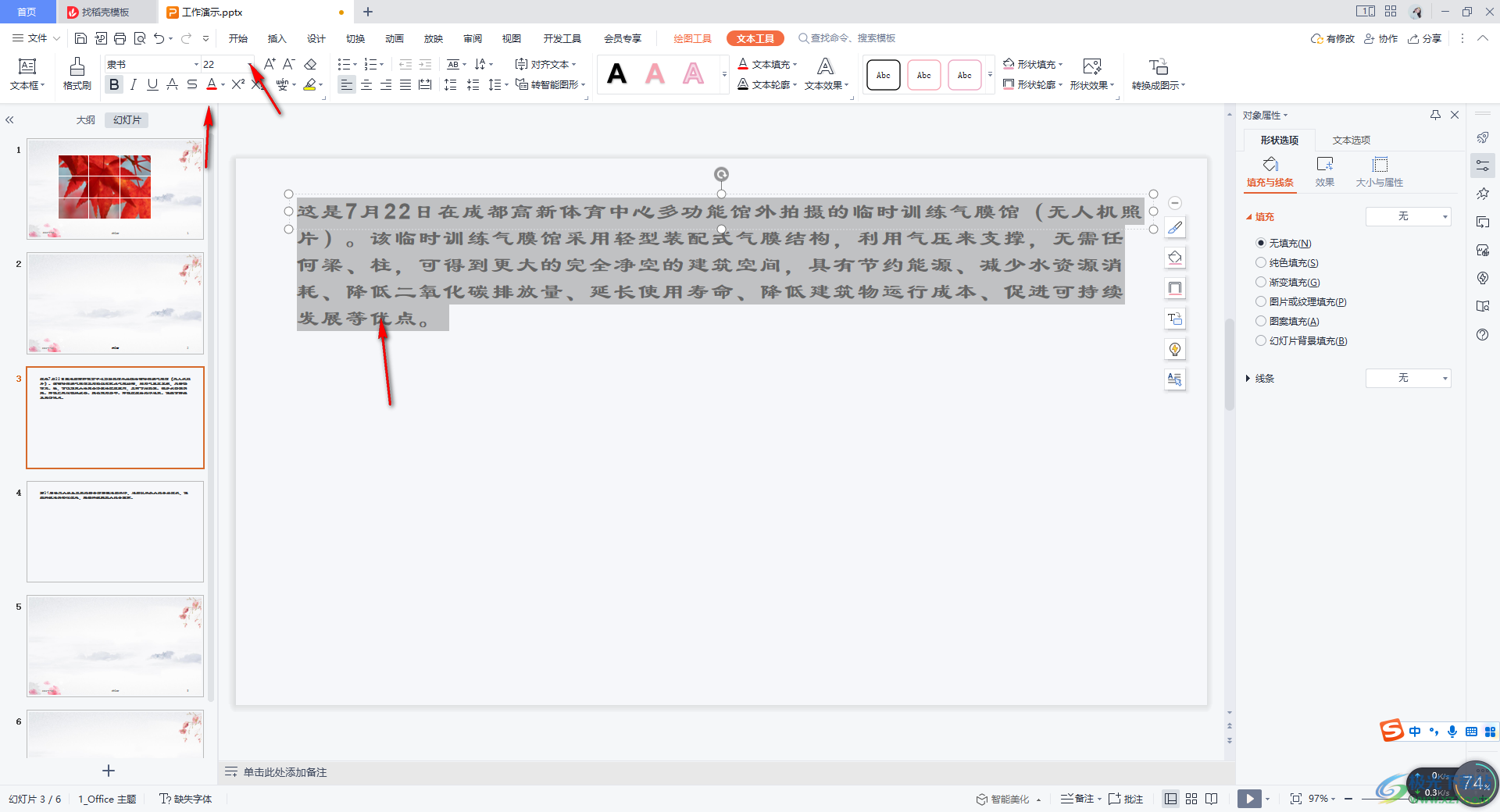
以上就是关于如何使用WPS演示文稿添加txt大纲文件的具体操作方法,我们将TXT大纲文件添加进来之后,会自动的将内容显示在新的幻灯片页面中,之后我们可以为该内容进行相应的设置,感兴趣的话可以按照需要进行操作试试。

大小:240.07 MB版本:v12.1.0.18608环境:WinAll
- 进入下载
相关推荐
热门阅览
- 1百度网盘分享密码暴力破解方法,怎么破解百度网盘加密链接
- 2keyshot6破解安装步骤-keyshot6破解安装教程
- 3apktool手机版使用教程-apktool使用方法
- 4mac版steam怎么设置中文 steam mac版设置中文教程
- 5抖音推荐怎么设置页面?抖音推荐界面重新设置教程
- 6电脑怎么开启VT 如何开启VT的详细教程!
- 7掌上英雄联盟怎么注销账号?掌上英雄联盟怎么退出登录
- 8rar文件怎么打开?如何打开rar格式文件
- 9掌上wegame怎么查别人战绩?掌上wegame怎么看别人英雄联盟战绩
- 10qq邮箱格式怎么写?qq邮箱格式是什么样的以及注册英文邮箱的方法
- 11怎么安装会声会影x7?会声会影x7安装教程
- 12Word文档中轻松实现两行对齐?word文档两行文字怎么对齐?
网友评论